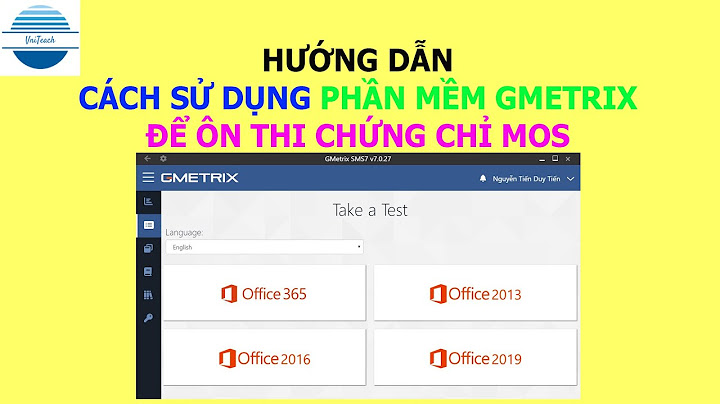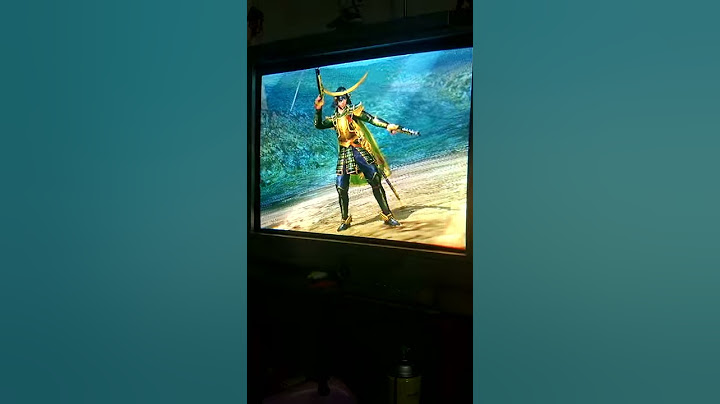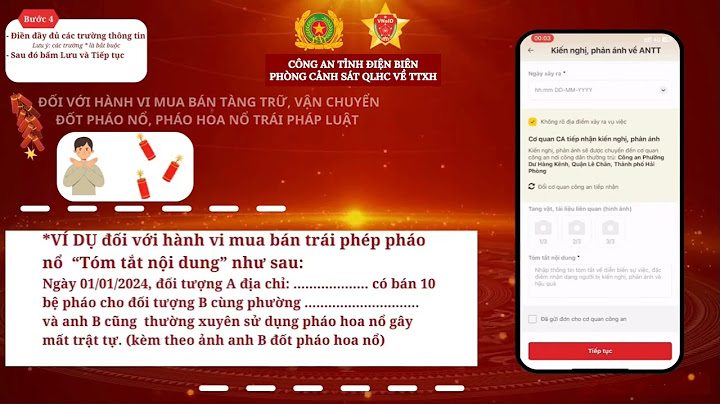Trước khi khởi chạy hoặc cấu hình website bằng cPanel. Bạn cần nắm được các thao tác Thêm, Xóa tên miền và biết được Số lượng tên miền được add vào host. Show
Tại hệ thống của Keyweb khi bạn tạo một hosting cPanel, một tên miền chính sẽ được tự động tạo ra và bạn không thể xóa hoặc chỉnh sửa tên miền này  (1) Tên miền mặc định được hệ thống tạo ra, không thể xóa hoặc thao tác trên tên miền này (2) Số tên miền được phép add vào hosting Hướng dẫn thêm tên miền vào host cPanelTrước khi thêm tên miền vào host Cpanel bạn cần chắc chắn đã trỏ DNS (Nameserver) của tên miền về hosting Keyweb (Xem hướng dẫn). Bước 1: Tại trang chủ của Cpanel bạn tìm tới menu Miền và click >>> Miền khác  Bước 2: Tại giao diện thêm tên miền hiện ra: (1) Nhập tên miền cần thêm mới tại Tên miền mới – Miền con: Tên miền con sẽ tự động được tạo ra. Bạn có thể thay đổi theo ý muốn – Gốc tài liệu: Một thư mục mới cũng sẽ được tạo ra ngay trên thư mục gốc (thư mục public_html). Bạn có thể thay đổi tên thư mục (2) Tạo tài khoản FTP: Click để tạo tài khoản kết nối FTP riêng cho tên miền này – Tên người dùng FTP: khai báo user name FTP dành cho tên miền này – Mật khẩu: Tạo mật khẩu FTP cho tên miền này (3) Click Thêm miền để hoàn tất  Thông báo thêm miền thành công sẽ như hình dưới. Nhấn Quay lại để trở về hoặc click vào File manage để đến thư mục mới được tạo trên thư mục gốc. Chuyển tên miền quốc tế là chuyển đổi quyền quản lý tên miền từ một Nhà đăng ký về ESC,... Xem thêm Các cách giảm thiểu thư rácThư rác luôn là nỗi ác mộng, mặc dù hầu hết các ứng dụng email đều có chức năng lọc... Xem thêm Hướng dẫn cấu hình Mailing ListMailing List có thể dùng làm một hộp thư đại diện cho một phòng ban trong công ty, khi có... Xem thêm Hướng Dẫn Sửa Xóa Bản Ghi (Record)Hướng Dẫn Sửa Xóa Bản Ghi (Record) Có 2 cách để bạn sửa một bản ghi: [Cách 1] : Double_click vào phần... Xem thêm Hướng dẫn gửi yêu cầu SupportKhi gặp những sự cố hoặc khó khăn về kỹ thuật hoặc có những thắc mắc khác quý khách có... Xem thêm Xem log trên DirectAdmin[B1]: Đăng nhập vào trang quản trị (lưu ý: phải đăng nhập ở [admin level]) như hình dưới: [B2]: Click vào... Xem thêm Hướng dẫn đăng nhập trang quản lý DNSHướng dẫn đăng nhập trang quản lý dns.net.vn CÓ 2 CÁCH ĐỂ ĐĂNG NHẬP TRANG QUẢN LÝ Cách I: Đăng nhập bằng... Xem thêm Cài đặt Gmail ( giao thức IMAP ) thông qua các nền tảng email khácThiết lập IMAP và thay đổi chế độ cài đặt SMTP để đọc thư Gmail trong các ứng dụng thư... Xem thêm Thay đổi password email account[B1]: Đăng nhập vào trang quản trị hosting: http://tên_miền_của_bạn:8777 [B2]: Click [Email Accounts] [B3]: Tìm đến tài khoản email cần đổi pass... Xem thêm Email Hosting và ưu điểmEmail hosting là gì ? Email hosting là một dịch vụ thư điện tử được cung cấp trên một hệ thống... Xem thêm Addon domain là gì? Tại sao tên miền này được ứng dụng rộng rãi đến thế? Hãy cùng với Z.com Cloud tìm hiểu thật chi tiết về addon domain cpanel ngay trong bài viết dưới đây. Tìm hiểu addon domain là gì?Addon domain là gì? Bạn có thể hiểu đơn giản addon domain chính là một loại tên miền được thêm vào hosting với chức năng tương tự như tên miền chính.  Hướng dẫn cài đặt addon domain vào hosting cPanel chi tiết nhất Addon domain cho phép doanh nghiệp chạy nhiều website với domain khác nhau nhưng sử dụng một hosting duy nhất nhờ vào việc sẽ tạo thêm thư mục trên hosting mỗi khi bạn thêm một tên miền mới. Chính nhờ đó mà addon domain đang được ưa chuộng nhờ tính năng chạy nhiều website trên một host này. Tên miền mới lúc này sẽ lưu trữ một thư mục riêng biệt với các domain cũ thông qua sự điều khiển của công cụ cPanel. Đó chính là addon domain cpanel Lý do nên sử dụng addon domainCó rất nhiều lý do để các cá nhân, tổ chức sử dụng addon domain cho website của mình, đó là nhờ vào: Tính tiết kiệm của addon domainAddon domain được sử dụng ngày càng phổ biến chính là tính tiết kiệm. Các cá nhân, doanh nghiệp doanh nghiệp chỉ tốn chi phí cho một tài khoản là có thể toàn quyền sở hữu, quyết định tên miền của mình chỉ với 1 hosting. Quản lý hệ thống nhiều website nhanh chóng, hiệu quả caoVới addon domain, bạn còn thể dễ dàng tạo và quản lý nhiều website khác nhau. Nhưng vẫn đảm bảo được tính nhanh chóng, hiệu quả và ổn định. Đừng đăng kí nhiều tài khoản lưu trữ website, sẽ rất phiền phức trong quá trình quản lý đó nhé. Với tên miền nay, bạn sẽ quản lý tài liệu chỉ với một bảng điều khiển vô cùng tiện lợi, nhờ đó mà việc tự điều chỉnh cũng suôn sẻ, gọn gàng hơn. Công cụ addon domain cho phép lưu trữ dung lượng lớnCông cụ addon domain cho phép lưu trữ dung lượng lớn. Không chỉ vậy còn tối ưu tốc độ nhanh chóng với nhiều dạng dữ liệu đa dạng khác nhau. Giao diện addon domain dễ sử dụngAddon domain có giao diện dễ nhìn. Những thông tin cần thiết được trình bày khá rõ ràng, giúp doanh nghiệp dễ thao tác và lựa chọn những quyết định mình mong muốn một cách tiện lợi nhất.  Hướng dẫn cài đặt addon domain vào hosting cPanel chi tiết nhất Hướng dẫn thao tác với addon domain vào hosting cPanelSau khi biết what is addon domain in cpanel, chúng tôi sẽ hướng dẫn bạn các bước quan trọng đối với addon domain cpanel. Hướng dẫn thêm addon domain vào hosting cPanelĐể thêm addon domain vào cPanel, bạn cần phải thực hiện các bước như sau: Bước 1: Bạn trỏ tên miền đã đăng ký về host của mình Bước 2: Mở công cụ cPanel Bước 3: Bạn tìm đến mục addon domain. Bước 4: Nhập tên miền cần thêm vào và những thông tin mà biểu mẫu yêu cầu là:
 Hướng dẫn cài đặt addon domain vào hosting cPanel chi tiết nhất Bước 4: Ấn Add Domain ngay bên dưới. Sau đps, bạn truy cập thư mục của tên miền, upload các tập tin và bắt đầu sử dụng như bình thường Hướng dẫn cách addon domain đến một thư mục cụ thể và tồn tạiHướng dẫn cách addon domain đến một thư mục cụ thể và tồn tại sẵn nội dung, bạn chỉ cần thực hiện bước chỉ định chính xác thư mục trong “Tên người dùng/ Thư mục / Tên miền phụ”. Trong trường hợp thư mục đã tồn tại, nó có thể đưa ra cảnh báo rằng tên người dùng/ thư mục/ tên miền phụ đã tồn tại và thêm vào đúng yêu cầu của bạn. Đối với thư mục không tồn tại, nó sẽ tạo thư mục mới khi bạn yêu cầu. Hướng dẫn cách loại bỏ addon domainHướng dẫn các bước loại bỏ một tên miền addon, với các bước vô cùng đơn giản như sau: Bước 1: Đăng nhập vào cPanel của mình Bước 2: Bạn nhấp vào mục addon domain. Bước 3: Quan sát phía dưới nút Actions, nhấp vào Xóa. Hãy lưu ý là khi bạn xóa tên miền addon chỉ xóa tên miền khỏi cấu hình máy chủ cũng như DNS mà thôi. Sẽ không có sự tác động nào đến các tệp và cơ sở dữ liệu. Một số lưu ý quan trọng khi sử dụng addon domainTrước khi sử dụng addon domain, bạn hãy đặc biệt lưu ý một số vấn đề như sau:  Hướng dẫn cài đặt addon domain vào hosting cPanel chi tiết nhất Thực tế addon domain in cpanel dễ bị nhiễm mã độc chéo giữa các website với nhau.
Cách kiểm tra Whois Domain nhanh và đơn giảnTruy cập link Whois Domain Checker tại đây Kết luậnTrên đây là bài viết về addon domain, Z.com Cloud chúng tôi hy vọng là đã mang lại cho người chơi những thông tin hữu ích, Chúng tôi mang đến sản phẩm tên miền đẹp, giá rẻ và dịch vụ addon domain in cpanel tốt nhất. Vui lòng liên hệ Z.com Cloud để được tư vấn chi tiết nhất! |